Физически процессор – это пластина кремния, которая как любой кристаллический материал очень чувствительна к перегреву. Запыленность вентилятора компьютерного кулера, испарение хладагента через микротрещины системы охлаждения ноутбука, неспособность справиться со сложным программным обеспечением – вот некоторые факторы создающие предпосылки для повышения температуры основного чипа вычислительной системы. Понять в каком состоянии находится процессор во время выполнения различных задач можно с помощью функционала ЦП Диод в AIDA64, известном программном комплексе для тестирования ПК-железа.
Датчики и их разновидности
Производители предусматривают в компьютерных комплектующих специальные компоненты, чтобы получать текущую информацию о протекающих во время работы процессах. Эти датчики, интегрируемые непосредственно в чипы, называют также диоды. Собирающие информацию устройства, находятся на системной плате, в микросхемах видеокарты и, собственно, в процессоре. Получить доступ к предлагаемым данным можно с помощью AIDA64.

Список основных датчиков выглядит следующим образом.
- Диод ЦП – процессор.
- Диод PCH – южный мост.
- IMC – оперативная память.
- GMCH – северный мост.
- Диод ГП – видеокарта.
- Датчик температуры жесткого диска.
Надо оговориться, что в AIDA64 не всегда удается отобразить диоды в полном объеме. Производители оборудования не имеют какого-то одного стандарта для размещения средств обратной связи. Когда искомой позиции не наблюдается, нужно понимать, что это тот самый случай, и датчика просто не предусмотрено.
Просмотреть температуру можно, открыв ветку «Компьютер» и далее раздел «Датчики».
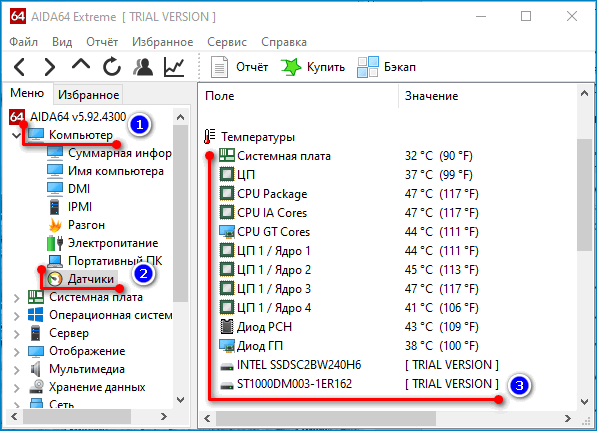
ЦП Диод
Пройдя по указанному выше пути можно найти два значения характеризующих температуру процессора.
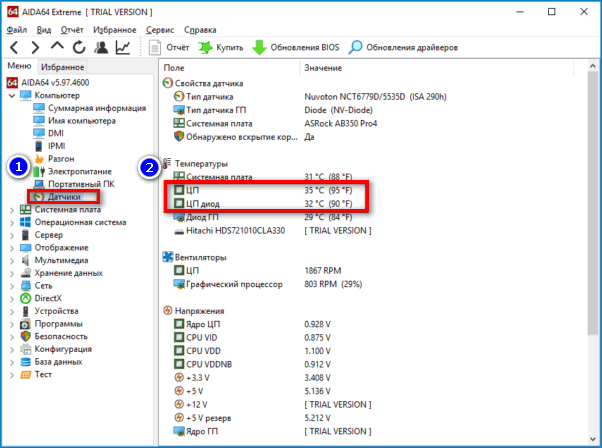
Значение ЦП показывает общий нагрев в районе процессора, а ЦП диод – внутри кристалла. Чтобы не пропустить критических значений температуры главной вычислительной единицы, важно знать, какой может быть допустимая температура в этой области.
В простое и при выполнении не слишком требовательных задач уровень тепловыделения составляет 40˚С – 45˚С. Средняя нагрузка ведет к повышению нагрева до 60˚С – 65˚С с кулером средней производительности. Работа же при 100% использовании процессорного времени способна накалить камень и до 80˚С. Возможно функционирование и при температурах до 100˚С. Этот верхний предел, кратковременное значение, которое никак не может быть нормой. Перегрев вреден и для системной платы, конкретно, для элементов, соседствующих с процессором.

Если такие значения наблюдаются постоянно, стоит обновить термопасту, удалить пыль или, если ситуация не улучшилась, задуматься о замене системы охлаждения. Повышенная температура в простое – тоже тревожный сигнал, свидетельствующей о неэффективном отводе тепла.
Не помешает обратить внимание и на еще один показатель. Узнав, что такое пункт Диод ГП в AIDA64, и отслеживая состояние узла, можно обезопасить также видеосистему компьютера или ноутбука. Этот параметр важен, потому что вывод изображения на экран, сложная и энергозатратная задача, особенно при использовании 3D-приложений: игр, видео- и графических редакторов. В следствии интенсивного использования видеоускоритель испытывает повышенные нагрузки и не повредит держать руку на пульсе.
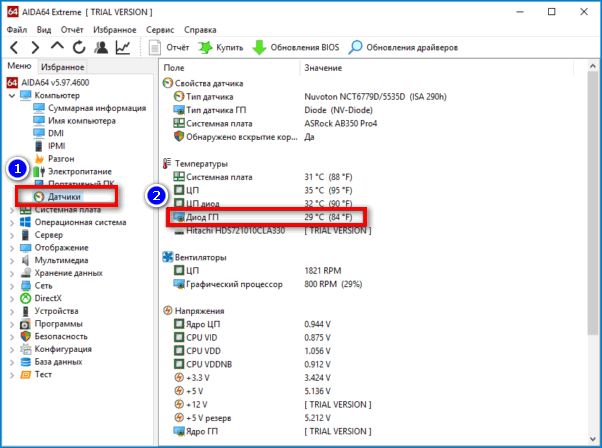
Важная информация
В связи с отсутствием стандартизации в области программных средств обработки информации от датчиков, AIDA64 может выдавать ошибочные значения. Это происходит очень редко, но, все же, случается. Понять, что имеют место сбой и искажение показателей можно, например, по большой разнице между значениями соседних датчиков: ЦП и Диод ЦП.
Чтобы подстраховаться, в спорных случаях, стоит поискать программное обеспечение от производителя оборудования: системной платы, процессора, видеокарты. На ошибку в отображении значений температуры может указывать и очевидный при проверке на ощупь сильный нагрев металла кулера, в то время как программные данные отображают приемлемую температуру.
Стресс-тест
Чтобы проверить насколько эффективно функционирует охлаждение в AIDA64 предусмотрен модуль проверки. Получить доступ к нужному разделу можно, открыв меню «Сервис» и выбрать раздел «Тест стабильности системы». Здесь, чтобы не перегружать систему сбором ненужных в конкретном случае данных и не затягивать время проведения проверки, стоит проставить галочки только в указанных на иллюстрации чекбоксах.
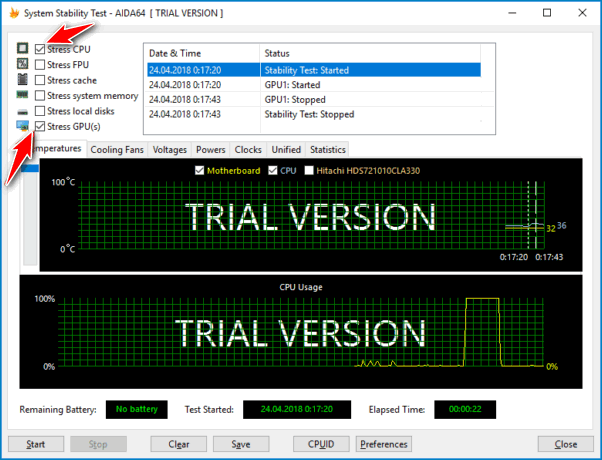
Нажатием кнопки «Старт» запускается режим тестирования. За ростом и динамикой температуры можно следить по верхнему графику, нижний же – показывает уровень загрузки процессора, который во время проведения проверки всегда равен 100%.
Нет ничего сложного в том, чтобы узнать насколько хороши условия работы процессора и вовремя предпринять меры, когда подводит охлаждение.


